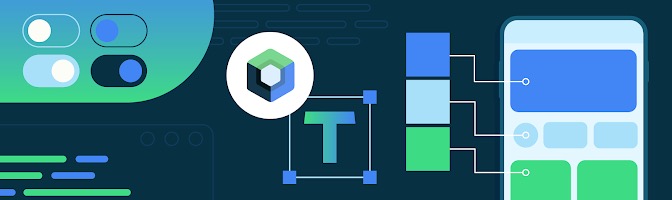
作者 / Android 开发技术推广工程师 Gurupreet Singh
首个稳定版 Compose Material 3 现已发布。借助此内容库,您可以使用 Material Design 3 (新一代 Material Design 构建 Jetpack Compose 界面。立即开始在应用中使用 Material Design 3 吧!
*文中交替使用的术语 “Material Design 3”、“Material 3” 和 “M3” 均指代同一内容。
Material 3 不仅包含更新后的主题和组件、动态配色等个性化功能,还旨在与最新的 Android 视觉风格和系统界面相得益彰。
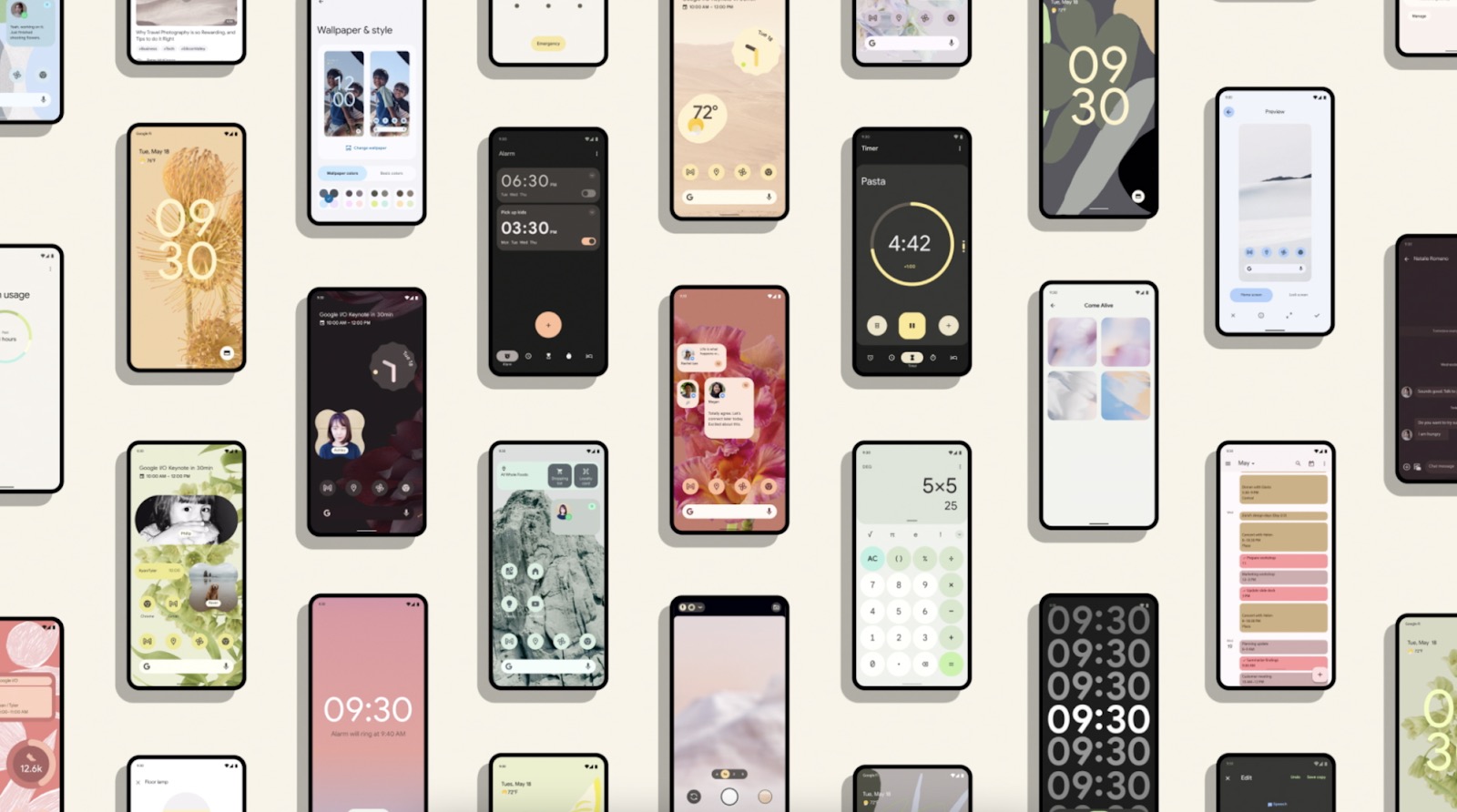
△ 多个使用 Material Design 3 主题的应用
您可以将 Compose Material 3 依赖项添加到 build.gradle 文件中,即可开始在应用中使用 Material Design 3:
// 在模块 build.gradle 中添加依赖项
执行“androidx.compose.material3:material3:$material3_version”
注意 : 您可以前往 Compose Material 3 版本页面 了解最新的 M3 版本。
配色方案
Material 3 不仅提供更广泛的、更细粒度的颜色自定义选项,还提供开箱即用的浅色和深色配色方案。借助 Material Theme Builder,您可以使用核心颜色生成自定义配色方案,并选择导出 Compose 主题代码。您可以阅读 更多关于配色方案及颜色角色的内容。
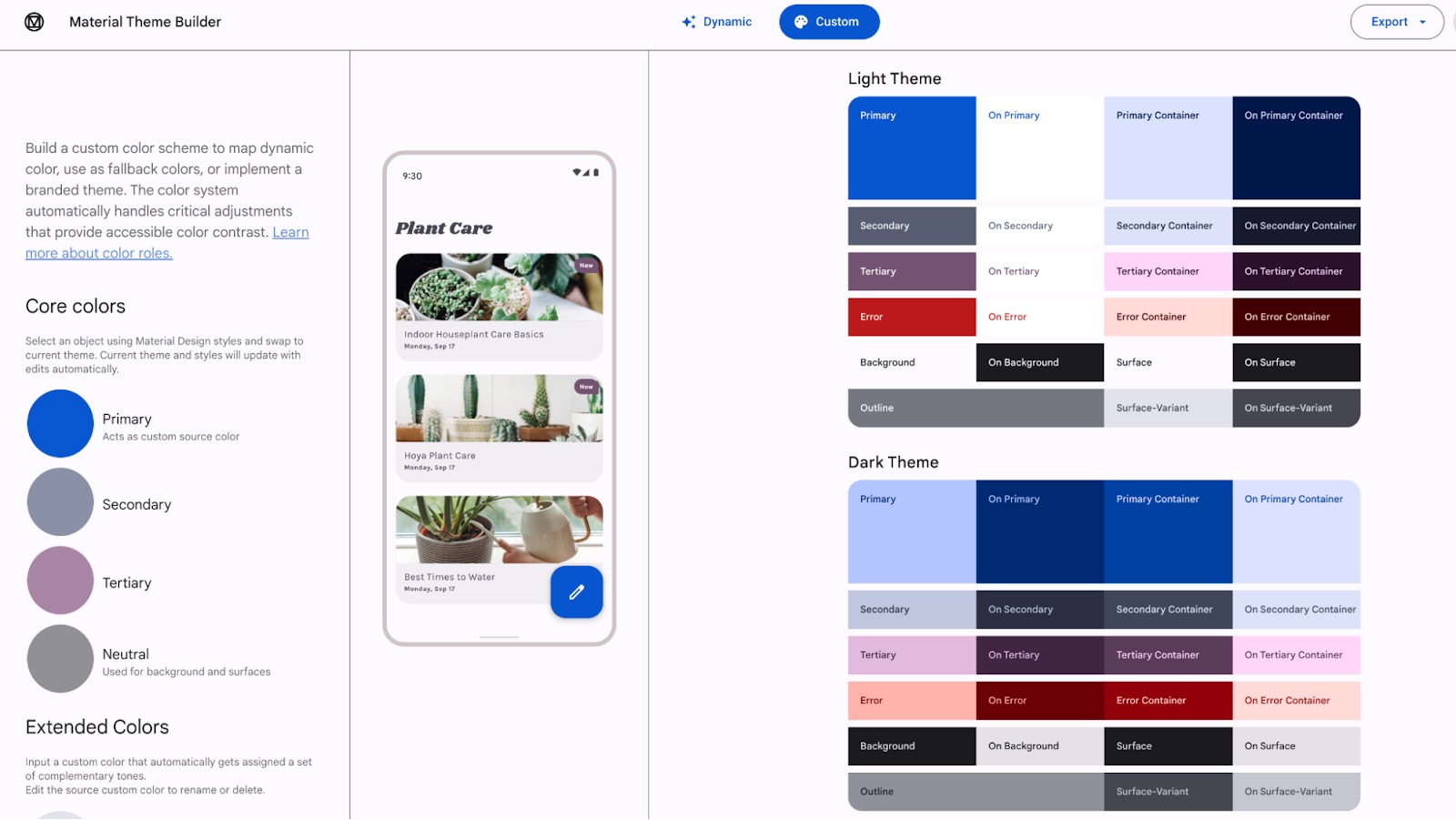
△ 用于导出 Material 3 配色方案的 Material Theme Builder
动态配色
动态配色 源自用户的壁纸,可应用于应用和系统界面中。
动态配色适用于 Android 12 (API 级别 31) 及更高版本的系统。如果系统支持动态配色,则可以设置动态 ColorScheme。如果不支持,您可以转而使用自定义的深色或浅色 ColorScheme。

△ Reply 示例: 动态壁纸主题 (左) 和默认应用主题 (右)
ColorScheme 类为构建器提供函数以创建动态和自定义的 深色 与 浅色 配色方案:
Theme.kt
// 动态配色适用于 Android 12 及更高版本的系统
val dynamicColor = Build.VERSION.SDK_INT >= Build.VERSION_CODES.S
val colorScheme = when {
dynamicColor && darkTheme -> dynamicDarkColorScheme(LocalContext.current)
dynamicColor && !darkTheme -> dynamicLightColorScheme(LocalContext.current)
darkTheme -> darkColorScheme(...)
else -> lightColorScheme(...)
}
MaterialTheme(
colorScheme = colorScheme,
typography = typography,
shapes = shapes
) {
// M3 应用内容
Material 组件
Compose Material 3 API 包含大量全新和经过优化的 Material 组件,且我们计划在未来的版本中添加更多组件。许多 Material 组件 (如 Card、RadioButton 和 CheckBox) 已不再是实验性组件;这些组件的 API 十分稳定,可以在没有 ExperimentalMaterial3Api 注释的情况使用。
M3 Switch 组件采用全新界面,支持符合无障碍性的最小触摸目标尺寸、颜色映射,以及不同的 Switch 滑块图标选项。该界面增加了触摸目标的尺寸,同时增加了用户互动时的滑块尺寸,从而为用户提供反馈: 滑块正在与之互动。
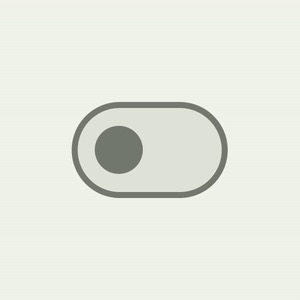
△ Material 3 Switch 滑块互动
Switch(
checked = isChecked,
onCheckedChange = { /*...*/ },
thumbContent = {
Icon(
imageVector = Icons.Default.Check,
contentDescription = stringResource(id = R.string.switch_check)
)
},
)
抽屉式导航栏组件现在提供封装容器表,以便单独更改内容的颜色、形状和高度。
| 抽屉式导航栏组件 | 内容 |
|---|---|
| ModalNavigationDrawer | ModalDrawerSheet |
| PermanentNavigationDrawer | PermanentDrawerSheet |
| DismissableNavigationDrawer | DismissableDrawerSheet |
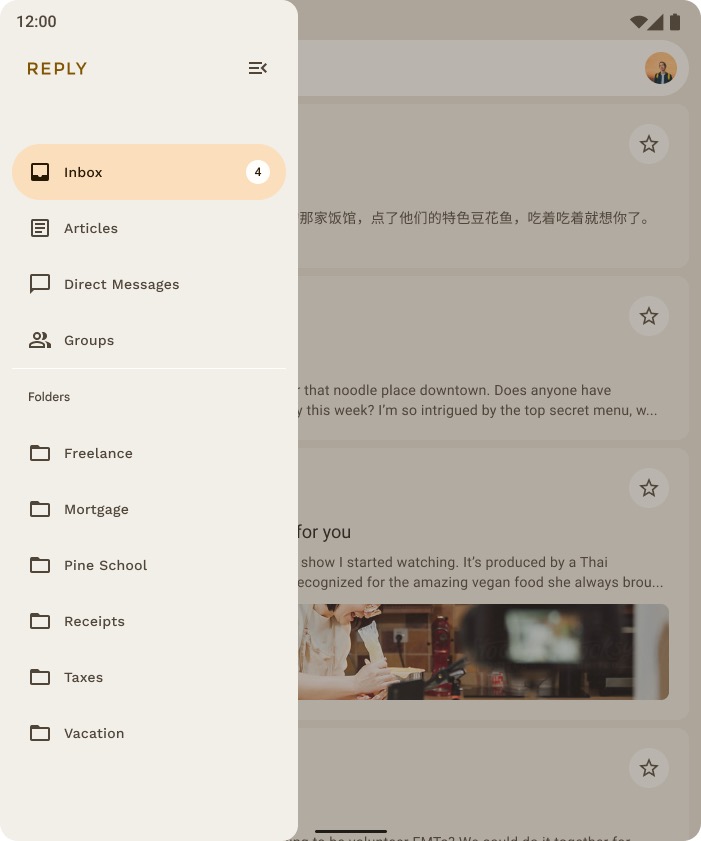
△ ModalNavigationDrawer 其中内容封装在 ModalDrawerSheet 中
ModalNavigationDrawer {
ModalDrawerSheet(
drawerShape = MaterialTheme.shapes.small,
drawerContainerColor = MaterialTheme.colorScheme.primaryContainer,
drawerContentColor = MaterialTheme.colorScheme.onPrimaryContainer,
drawerTonalElevation = 4.dp,
) {
DESTINATIONS.forEach { destination ->
NavigationDrawerItem(
selected = selectedDestination == destination.route,
onClick = { ... },
icon = { ... },
label = { ... }
)
}
}
}
除现有的应用栏外,我们还推出了全新的 CenterAlignedTopAppBar。该栏可用于应用的主要根网页: 您可以借助主页和操作图标显示应用名称或页面标题。
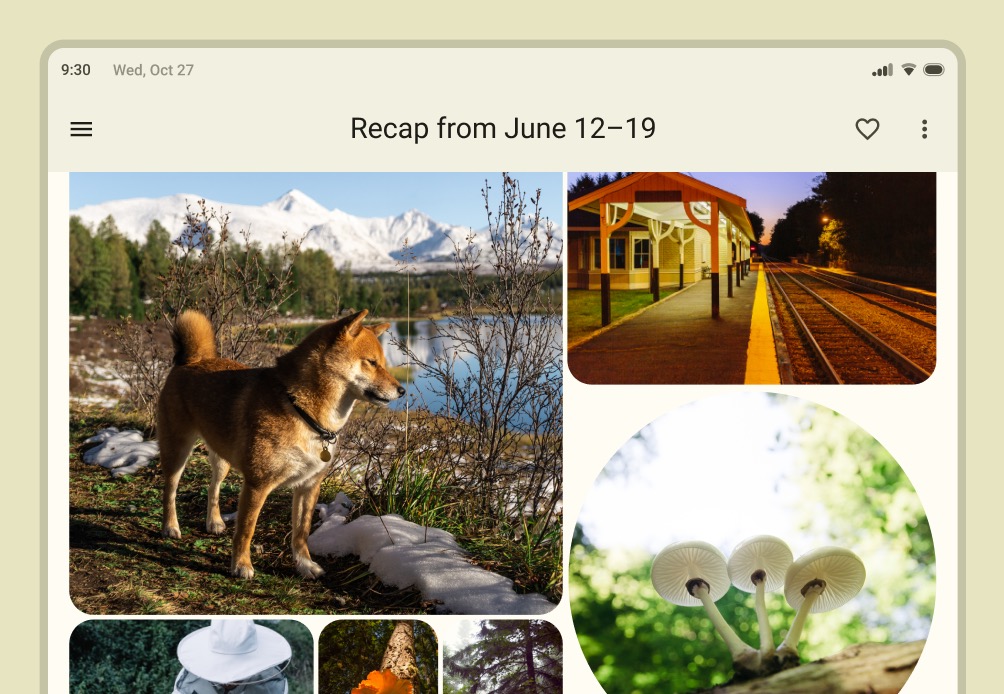
△ 包含主页和操作项的 Material CenterAlignedTopAppBar
CenterAlignedTopAppBar(
title = {
Text(stringResources(R.string.top_stories))
},
scrollBehavior = scrollBehavior,
navigationIcon = { /* Navigation Icon */},
actions = { /* App bar actions */}
)
您可以前往 Compose Material 3 API 参考文档概览,查看 M3 最新组件和布局。也欢迎您关注 版本发布页面,即时获取全新的和更新后的 API。
排版
Material 3 将排版的命名及分组简化为:
- 显示
- 大标题
- 小标题
- 正文
- 标签
每项内容都有大、中、小三种字体大小可供选择,总计 15 种文本样式。
Typography 构造函数为每种样式提供默认值,因此您无需设置您不想自定义的参数:
val typography = Typography(
titleLarge = TextStyle(
fontWeight = FontWeight.SemiBold,
fontSize = 22.sp,
lineHeight = 28.sp,
letterSpacing = 0.sp
),
titleMedium = TextStyle(
fontWeight = FontWeight.SemiBold,
fontSize = 16.sp,
lineHeight = 24.sp,
letterSpacing = 0.15.sp
),
...
}
如需自定义排版,您可以更改 TextStyle 和 字体相关 的属性 (如 fontFamily 和 letterSpacing)。
bodyLarge = TextStyle(
fontWeight = FontWeight.Normal,
fontFamily = FontFamily.SansSerif,
fontStyle = FontStyle.Italic,
fontSize = 16.sp,
lineHeight = 24.sp,
letterSpacing = 0.15.sp,
baselineShift = BaselineShift.Subscript
)
形状
Material 3 形状比例定义了容器边角的样式,提供从方形到正圆形的一系列不同角度。
不同的形状大小如下:
- 超小号
- 小号
- 中号
- 大号
- 超大号
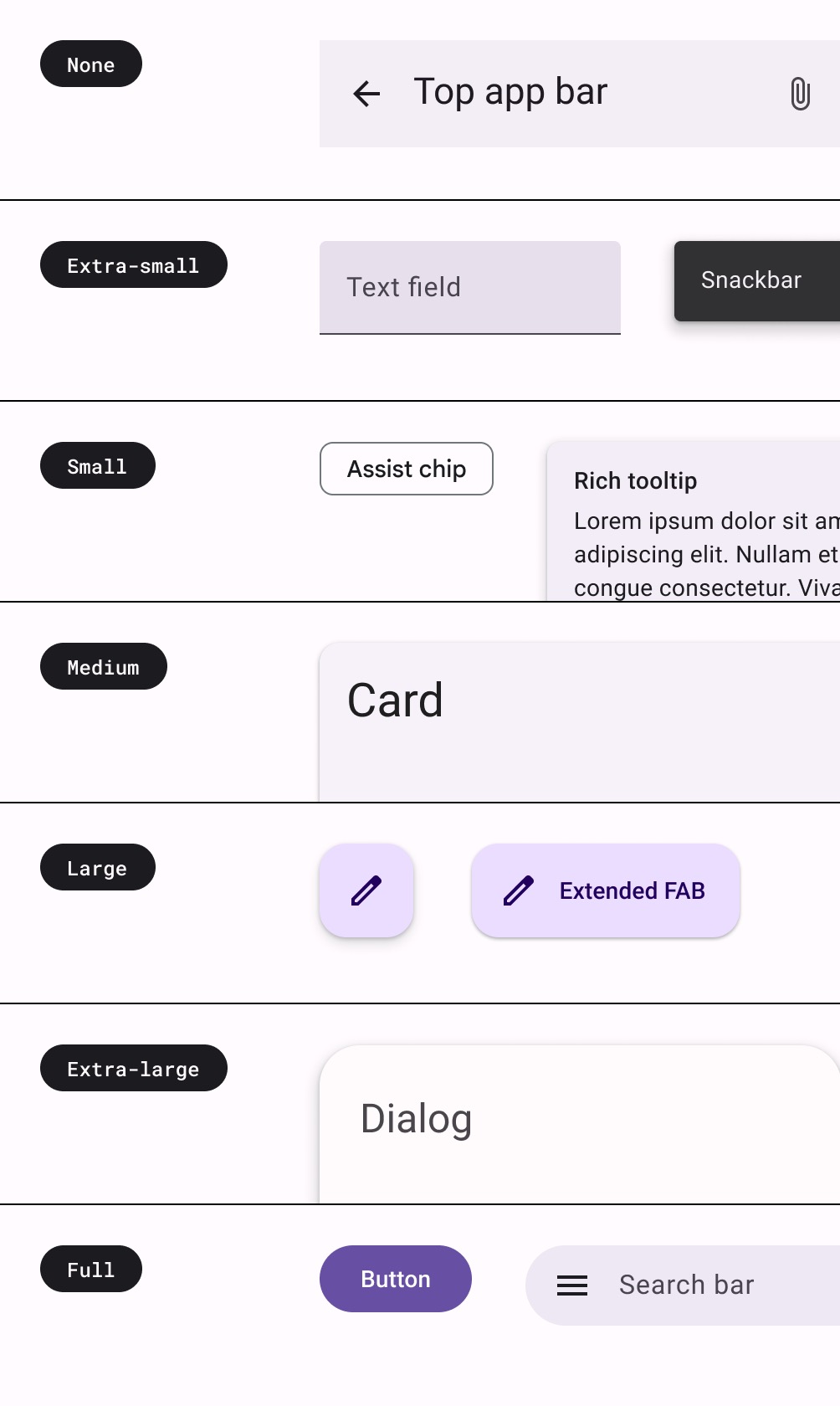
△ 将 Material Design 3 的不同形状作为默认值用于不同组件
每种形状都有一个默认值,但您可以进行覆盖:
val shapes = Shapes(
extraSmall = RoundedCornerShape(4.dp),
small = RoundedCornerShape(8.dp),
medium = RoundedCornerShape(12.dp),
large = RoundedCornerShape(16.dp),
extraLarge = RoundedCornerShape(28.dp)
)
您可以前往官方网站,阅读更多关于 应用形状 的内容。
窗口大小类
Jetpack Compose 和 Material 3 提供了帮助您的应用实现自适应的窗口大小工件。如需开始使用,您可以将 Compose Material 3 窗口大小类依赖项添加到您的 build.gradle 文件中:
// 在模块 build.gradle 中添加依赖项
implementation "androidx.compose.material3:material3-window-size-class:$material3_version"
窗口大小类将大小划分到标准大小的存储分区中,这些存储分区是旨在针对大部分特殊情况优化应用的断点。
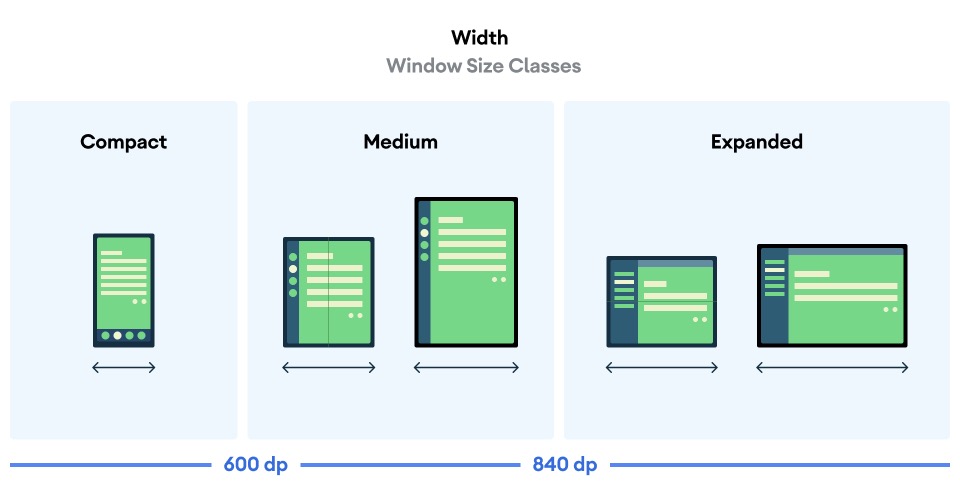
△ 用于将设备划分到不同大小的存储分区中的 WindowWidthSize 类
您可以查看 Reply Compose 示例,详细了解自适应应用和窗口大小类的实现。
窗口边衬区支持
M3 组件 (如顶部应用栏、抽屉式导航栏、普通导航栏和侧边栏) 包含对窗口边衬区的内置支持。无论是单独使用还是与 Scaffold 配合使用,这些组件都能自动处理由状态栏、导航栏和系统界面的其他部分确定的边衬区。
Scaffold 现在支持 contentWindowInsets 参数,该参数有助于为 Scaffold 内容确定边衬区。
只有当 topBar 或 bottomBar 无法在 Scaffold 中使用时,您才需要考虑使用 Scaffold 边衬区,因为这些组件会以组件级别处理边衬区。
Scaffold(
contentWindowInsets = WindowInsets(16.dp)
) {
// Scaffold content
}
资源
随着 Compose Material 3 迎来稳定版本,现在是全面了解该内容库并准备好在应用中使用的绝佳时机。您可以查看下方资源,即刻开始使用。
- 完整的 Material 3 和 Compose 示例 Reply
- 开始将 Material 3 添加至您应用的 指南
- Material 2 升级至 Material 3 的 迁移指南
- Jetpack Compose 示例 GitHub 代码库,您可以在其中找到各种使用 Material 3 的最新示例
- StackOverflow 中的 Compose 社区
- Kotlin Slack 群组
- 您可以在 错误追踪器,将发现的问题分享给我们并追踪功能请求
欢迎您持续关注我们,及时了解更多开发技术和产品更新等资讯动态。